windows安装Oracle19c安装
百度云安装包地址:链接:https://pan.baidu.com/s/11XvBN8Zqb7jbhugP88IHRw
提取码:ybsy
官网下载地址:https://www.oracle.com/database/technologies/oracle-database-software-downloads.html
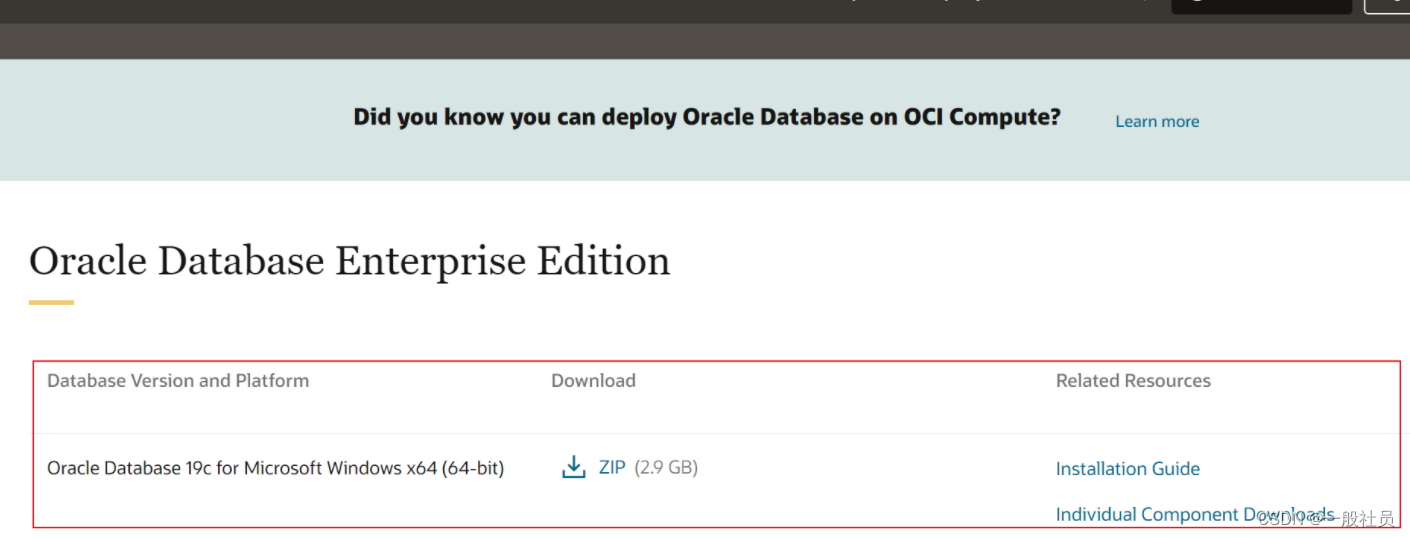
下载好了之后直接解压,会看到解压文件setup.exe文件
第一步创建并配置简单实例数据库
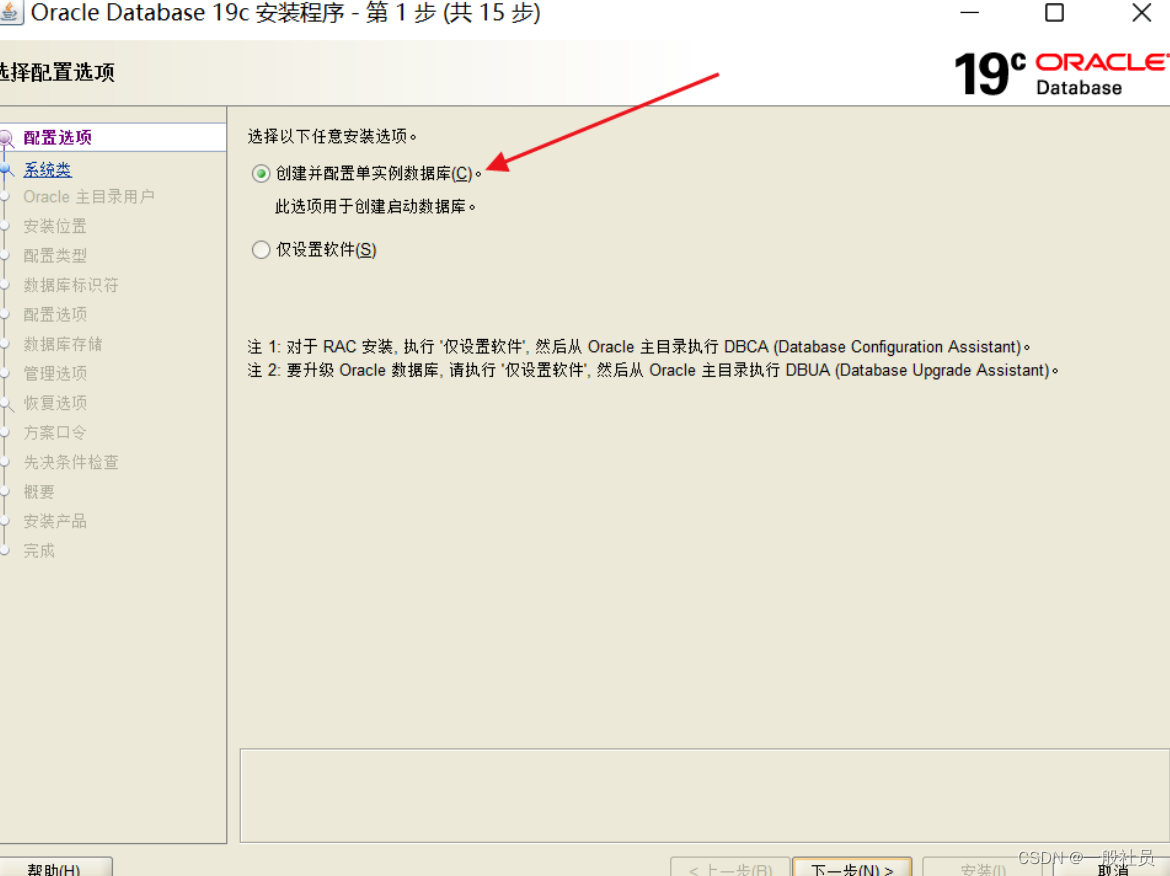
第二步选择桌面类
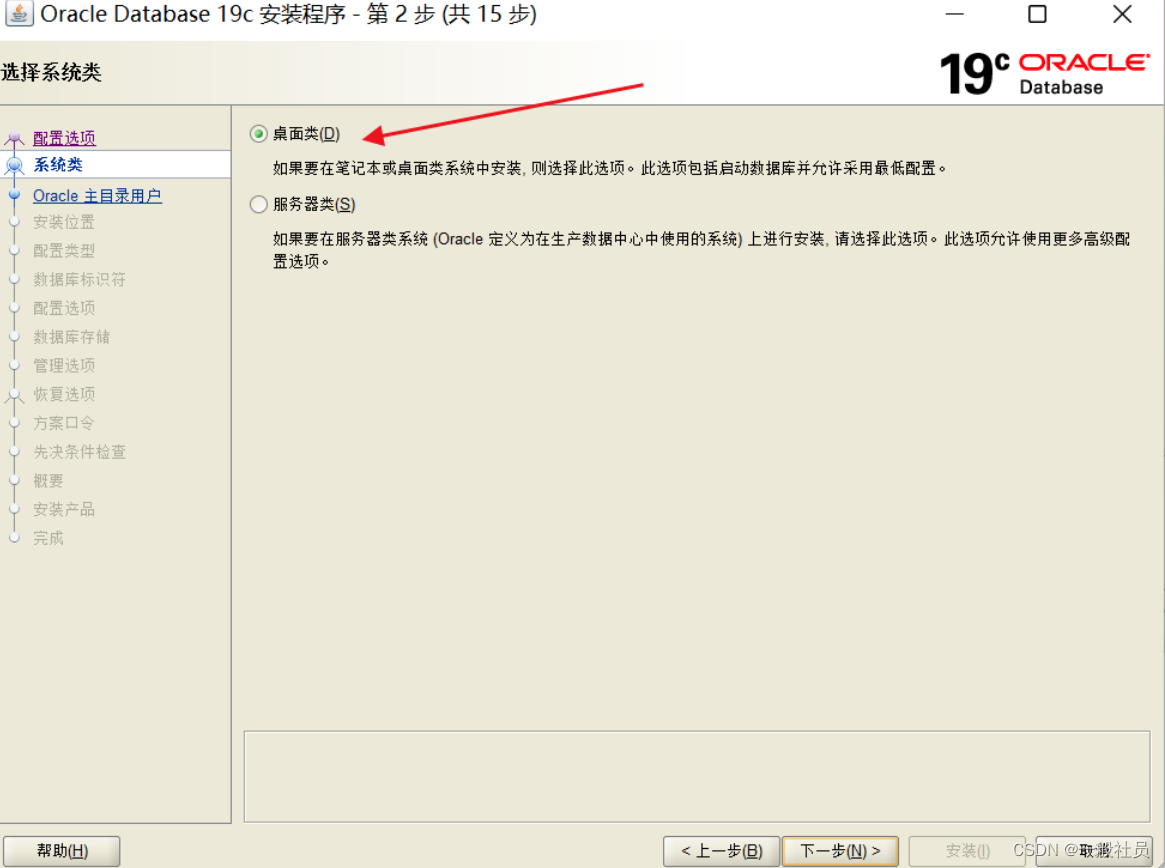
第三步创建新windows用户(找个东记把用户名口令下来!!!后面会用)
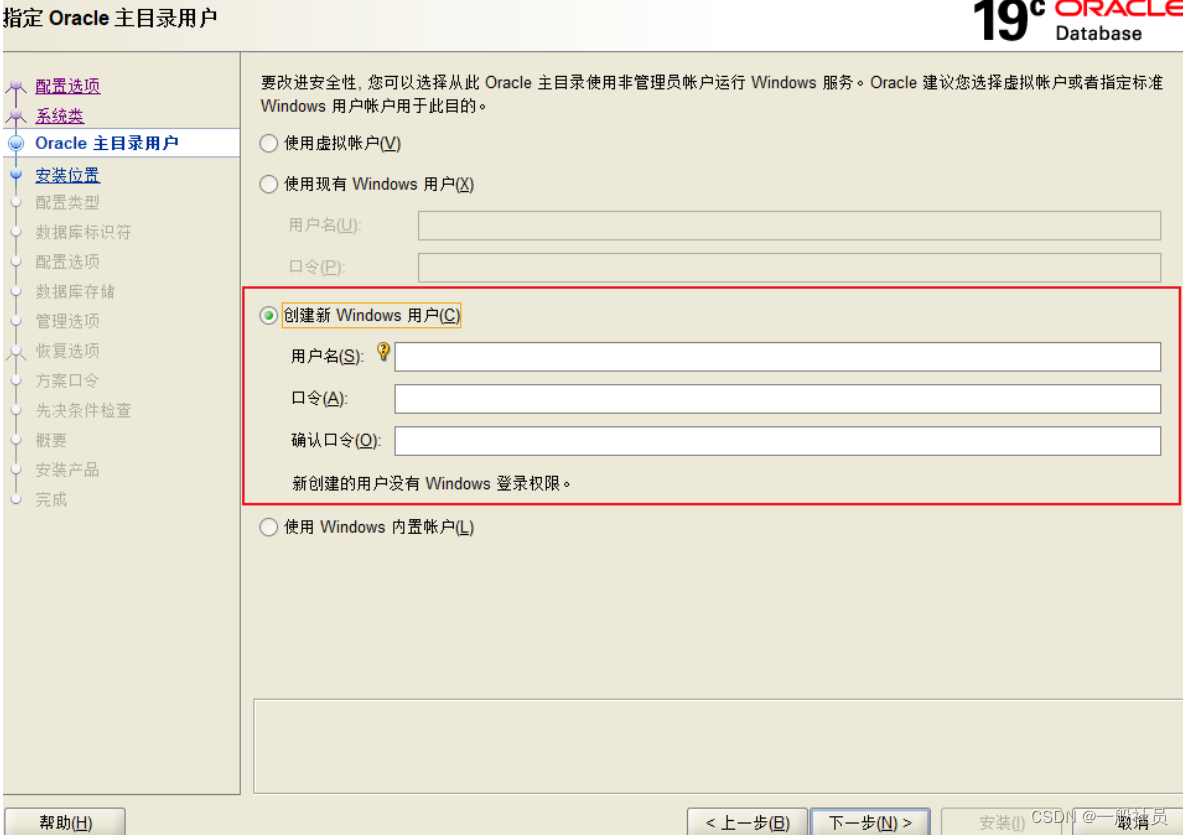
第四步全部数据库配置
全局数据库名和口令(找个东西记把全局数据库名以及口令下来!!!!)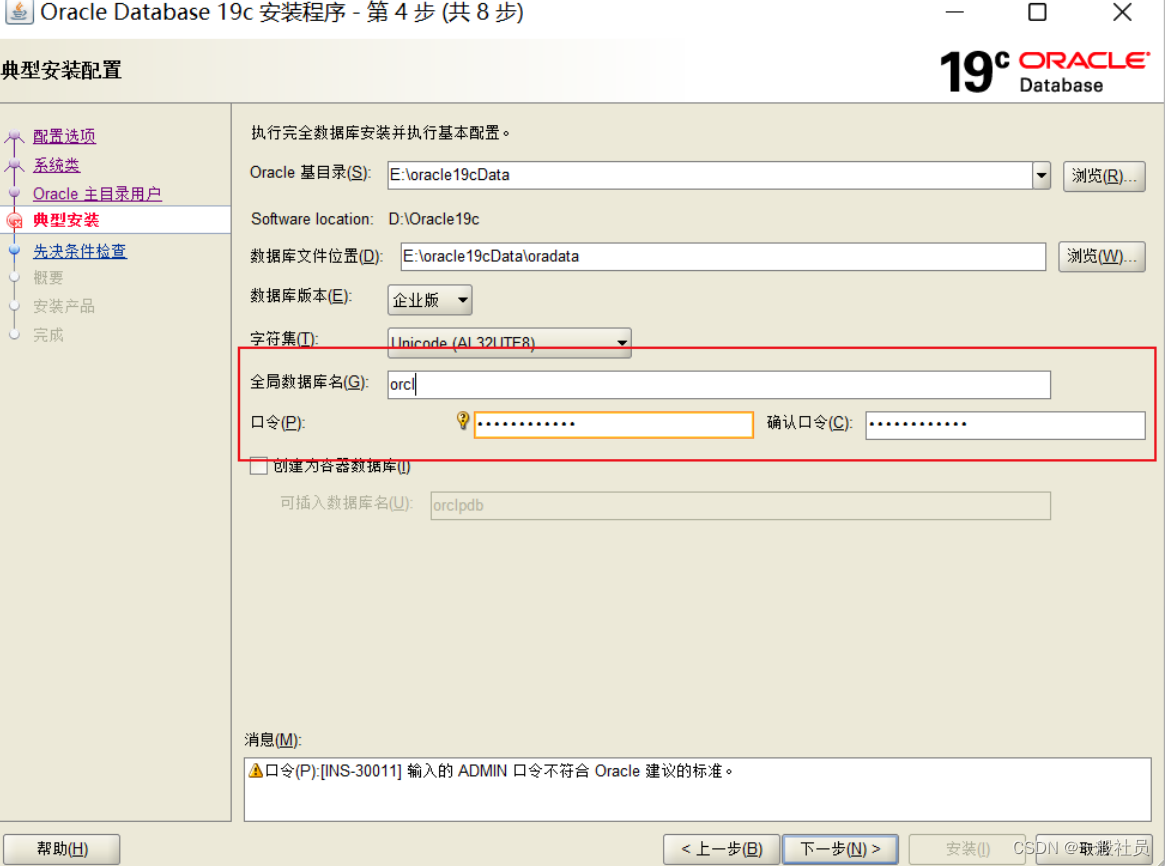
因为密码比较简单,所以有这个提示,但是问题不大,直接选是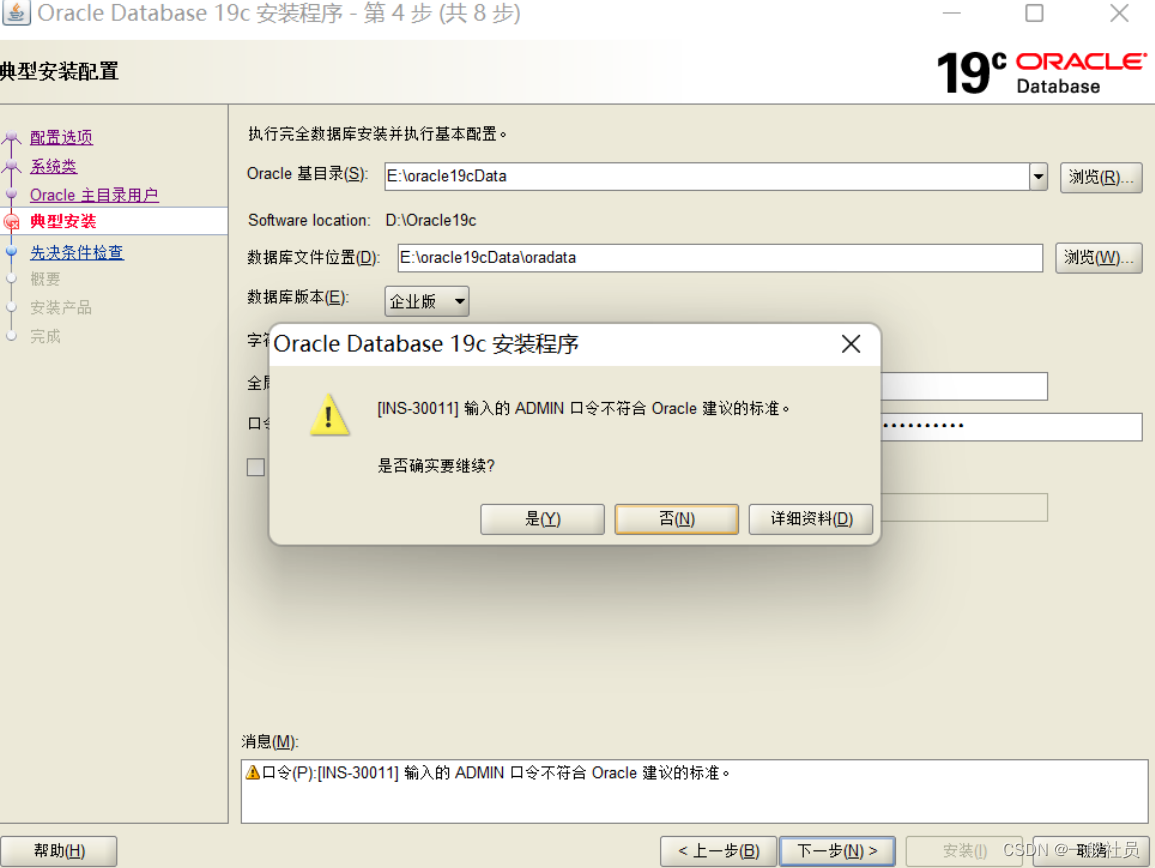
第五步查看安装信息概述
查看概要安装,这个过程会比较久
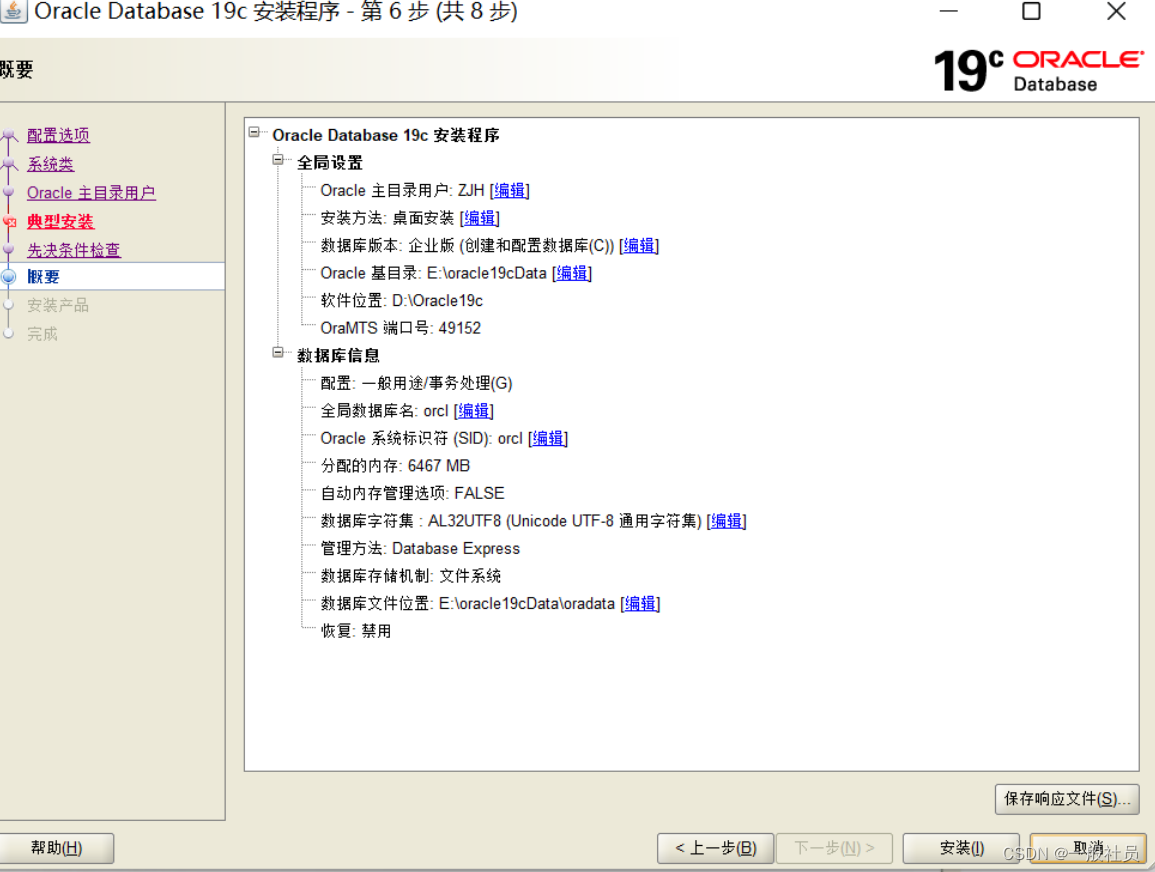
第六步等待(会在42%卡挺久的,等就完事了)
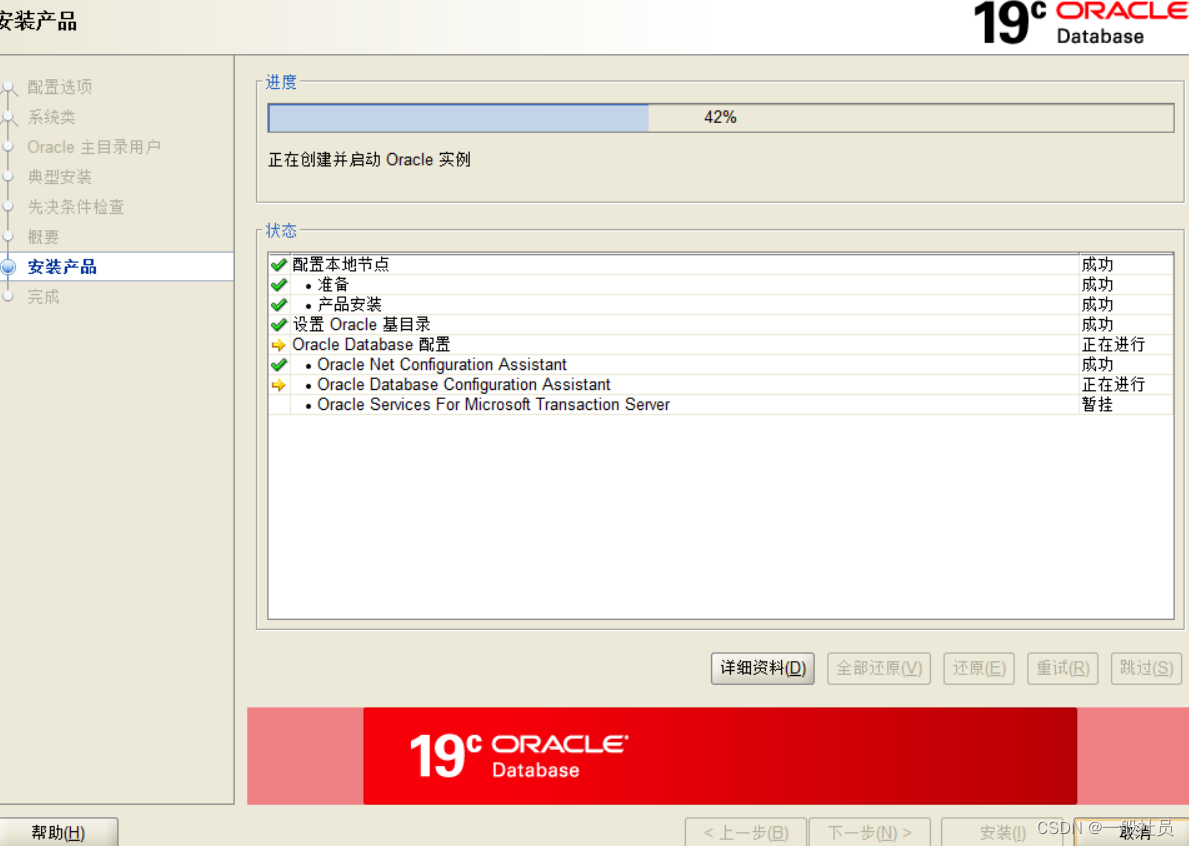
第七步看到这个界面就是安装完成了,关闭就好
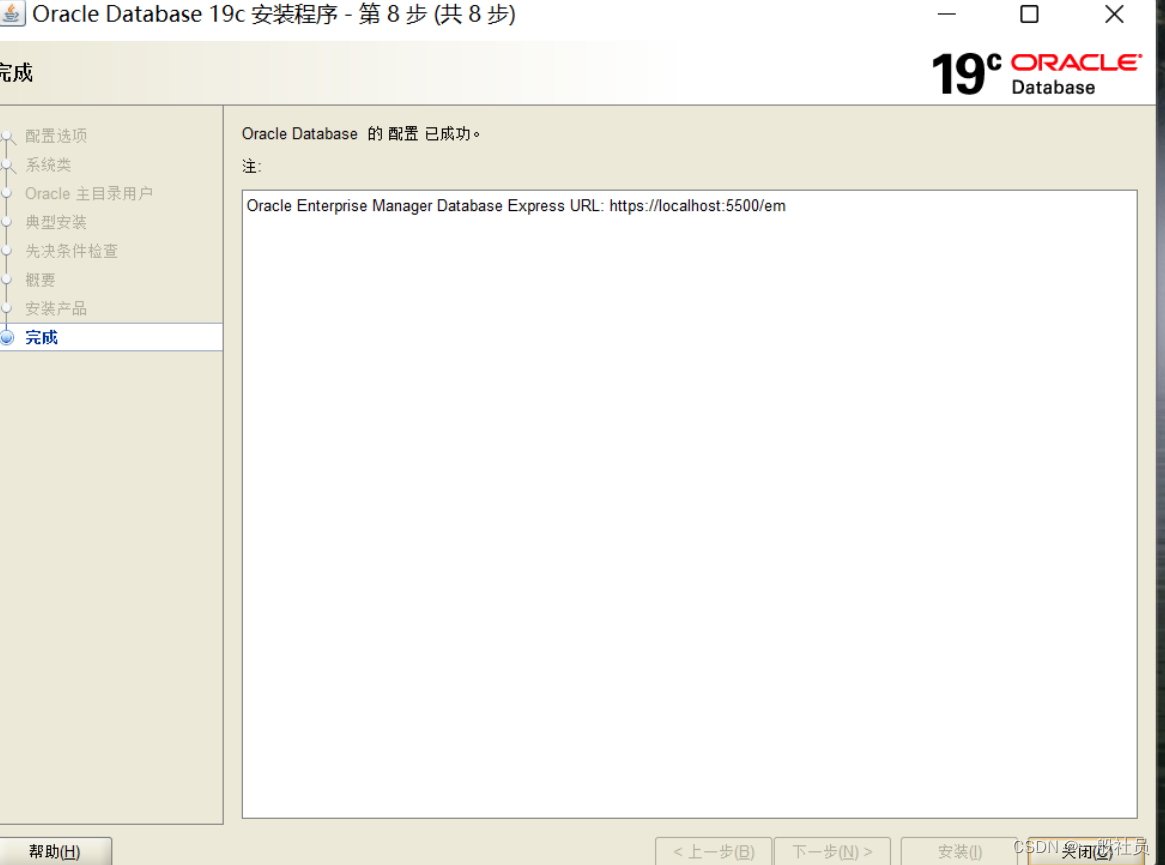
接下来就是配置oracle了
其实就是测试一下能不能连接上数据库,如果你有别的数据库工具可以跳过这一步,使用数据库工具测试也可以
找 Net Manager这个Oracle自带的软件
可以在开始菜单搜索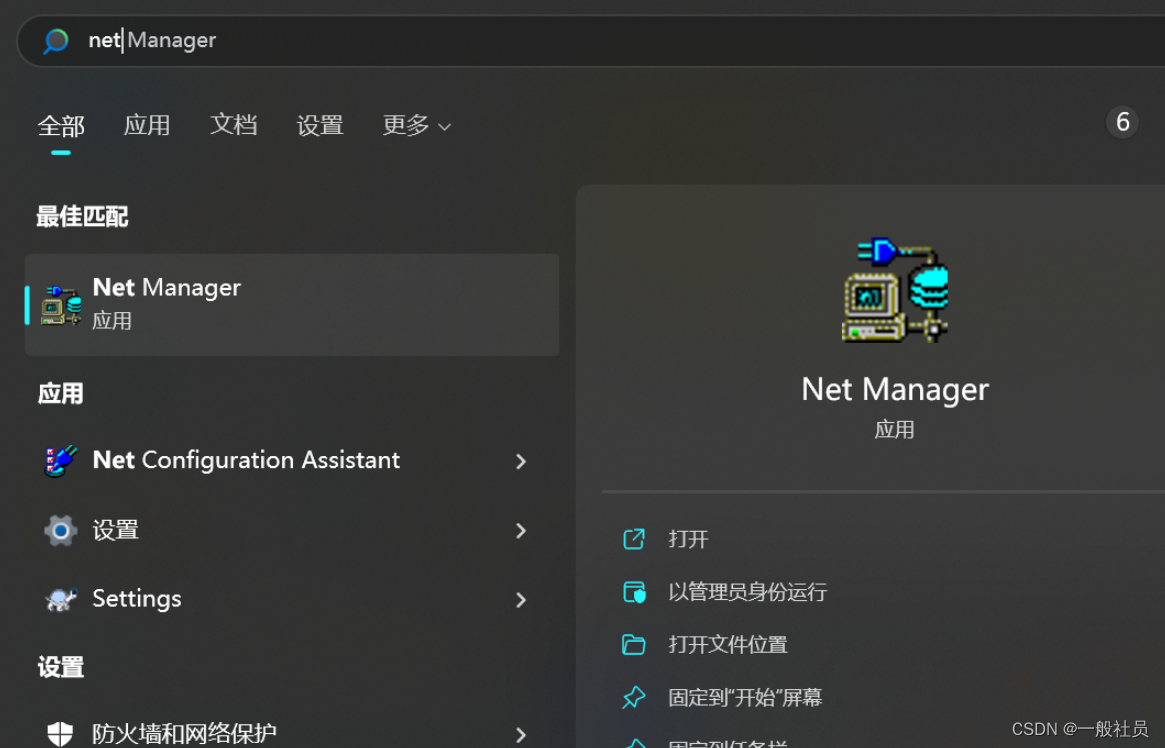
菜单没有的话可以在c盘查找
如果是第一次安装Oracle的是Oracle - OraDB19Home1目录,我是第二次安装所以我的是Oracle - OraDB19Home2
C:\ProgramData\Microsoft\Windows\Start Menu\Programs\Oracle - OraDB19Home1\配置和移植工具\ Net Manager(如果没有的话,ProgramData文件在隐藏的项目中,勾选上才能看到)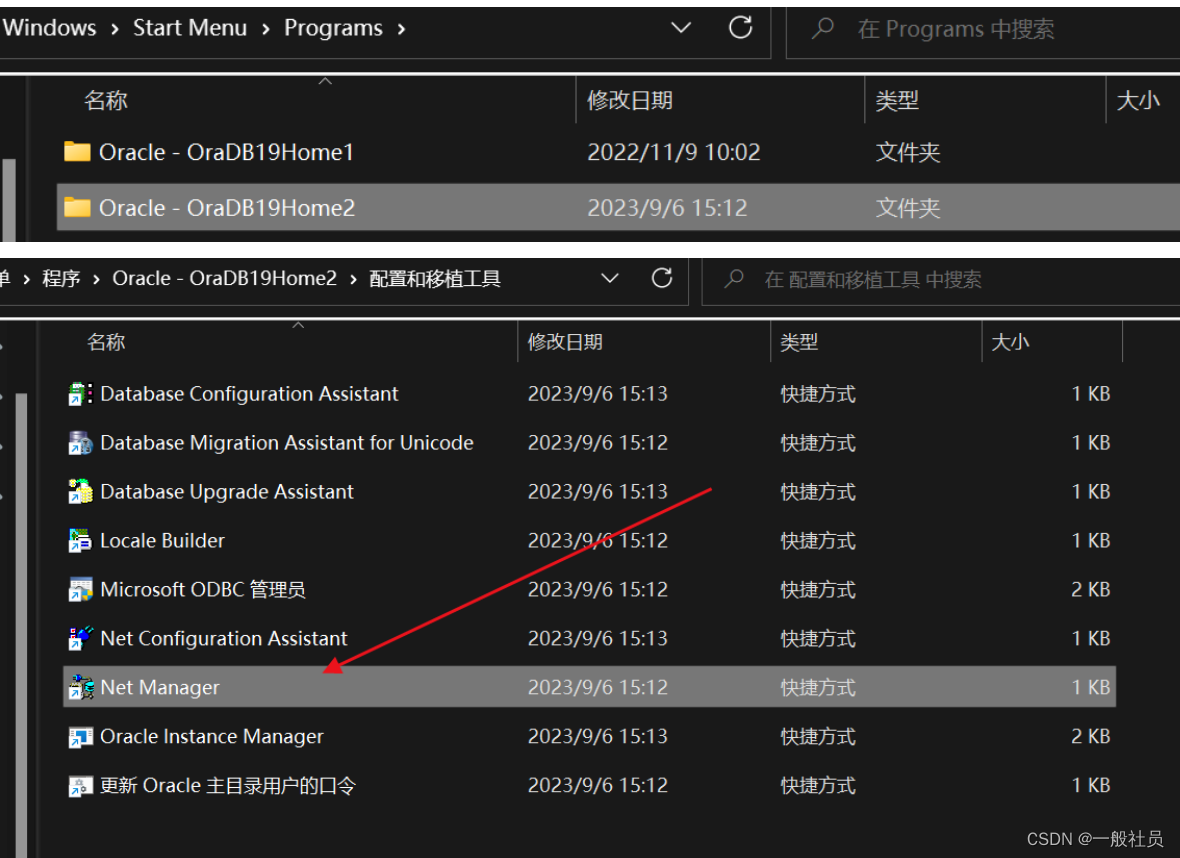
打开net manager软件,看到如下界面
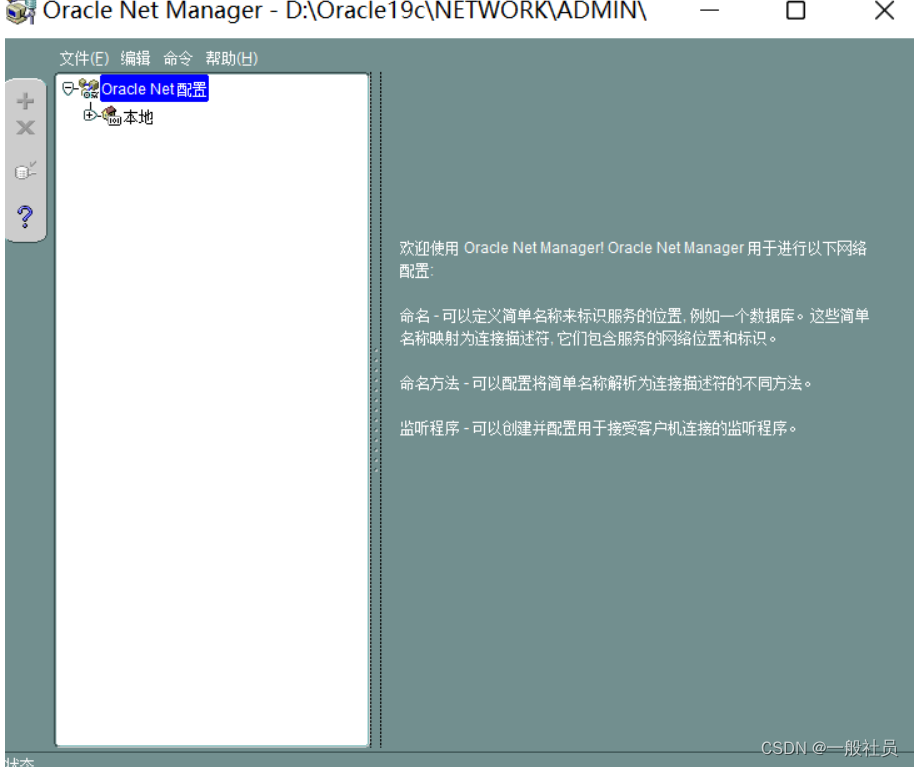
点击本地>服务命名>左上角绿色加号
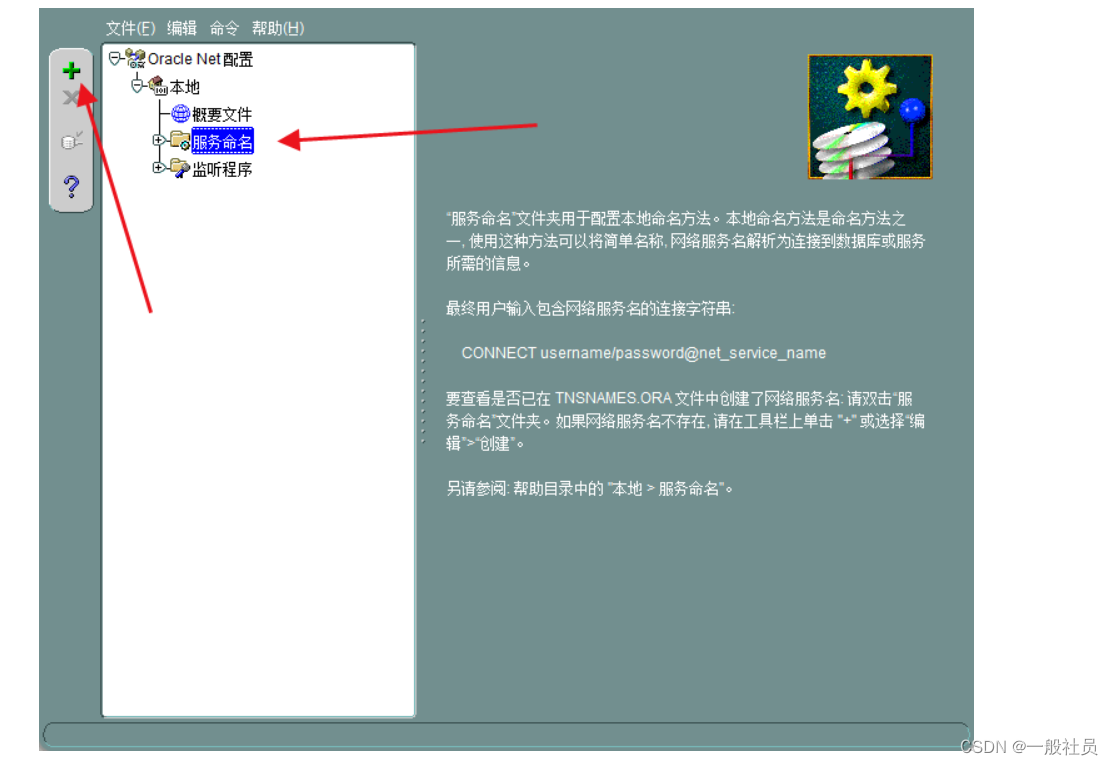
自定义即可,无具体要求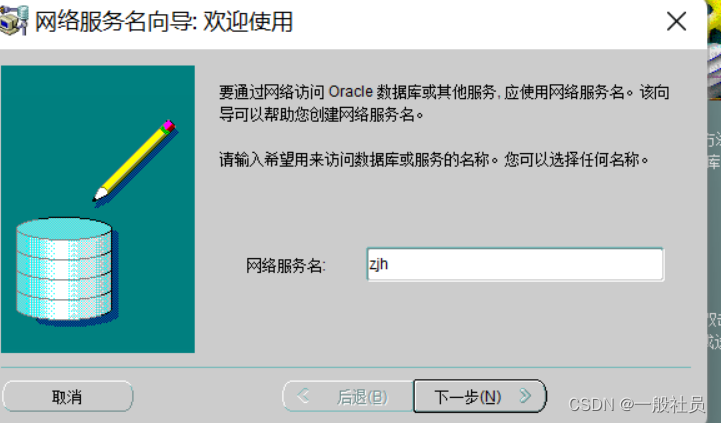
选择tcp协议,下一步
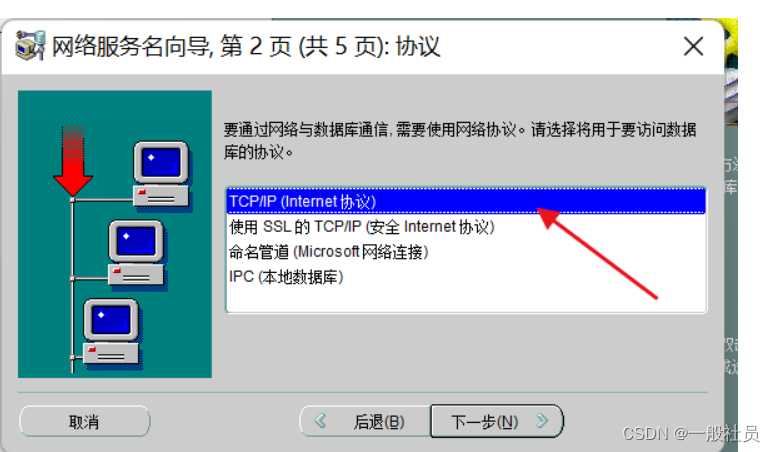
主机名只能填 localhost 或者 127.0.0.1,下一步
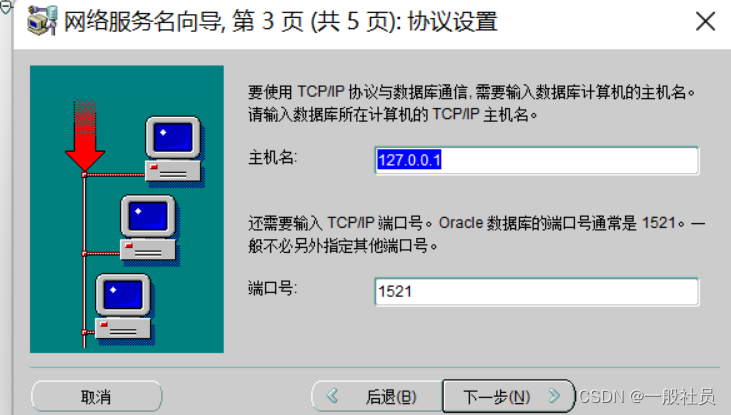
服务名orcl,下一步
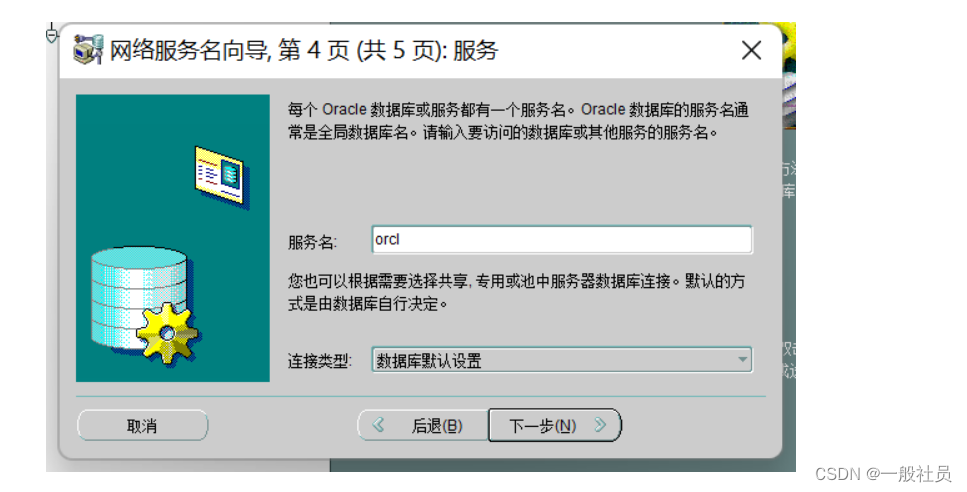
测试连接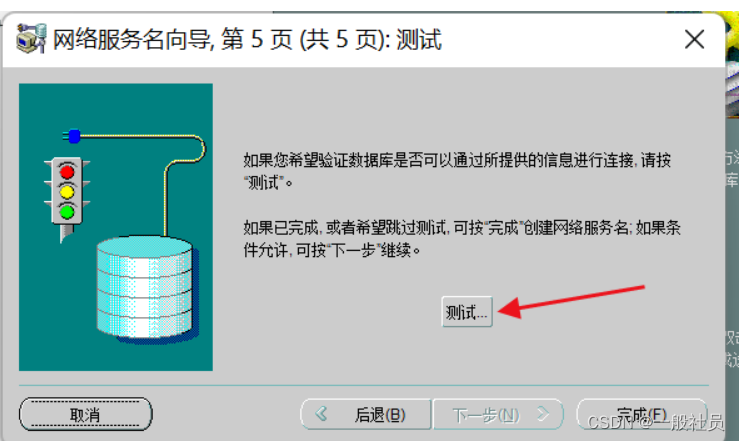
更改登录,改成system用户,口令是安装oracle的时候设置的,然后点击确定
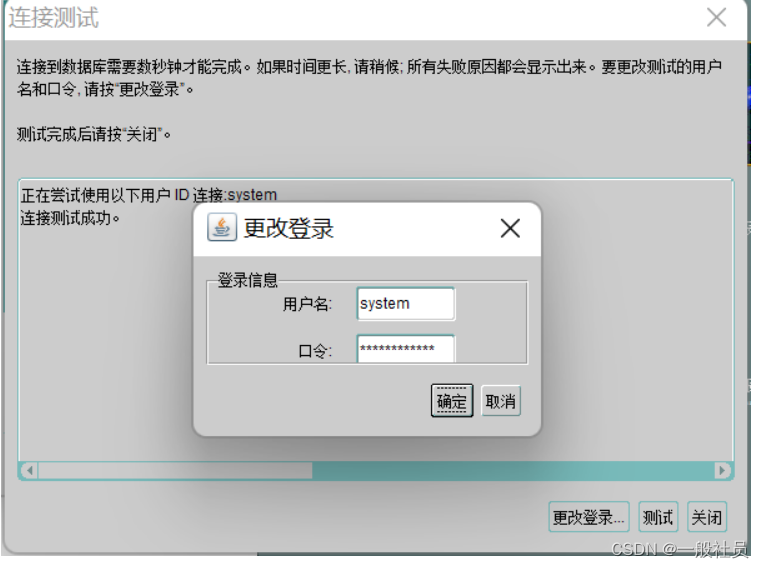
点击测试,测试结果正常如下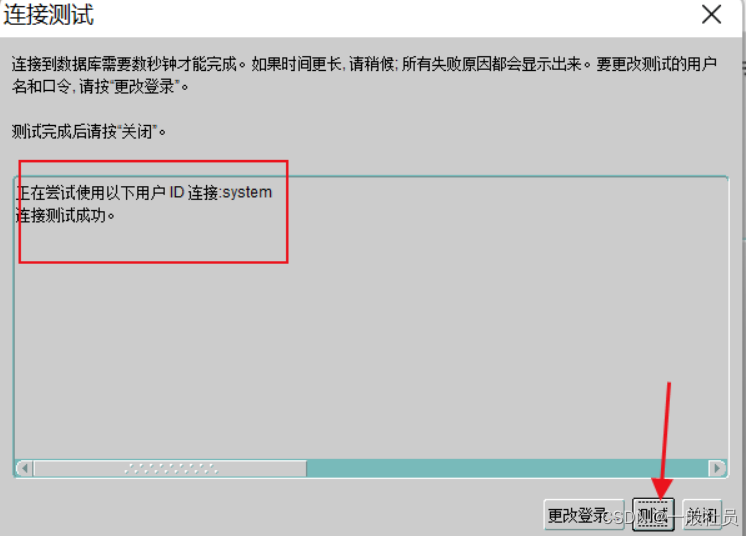
退出配置,以及保存
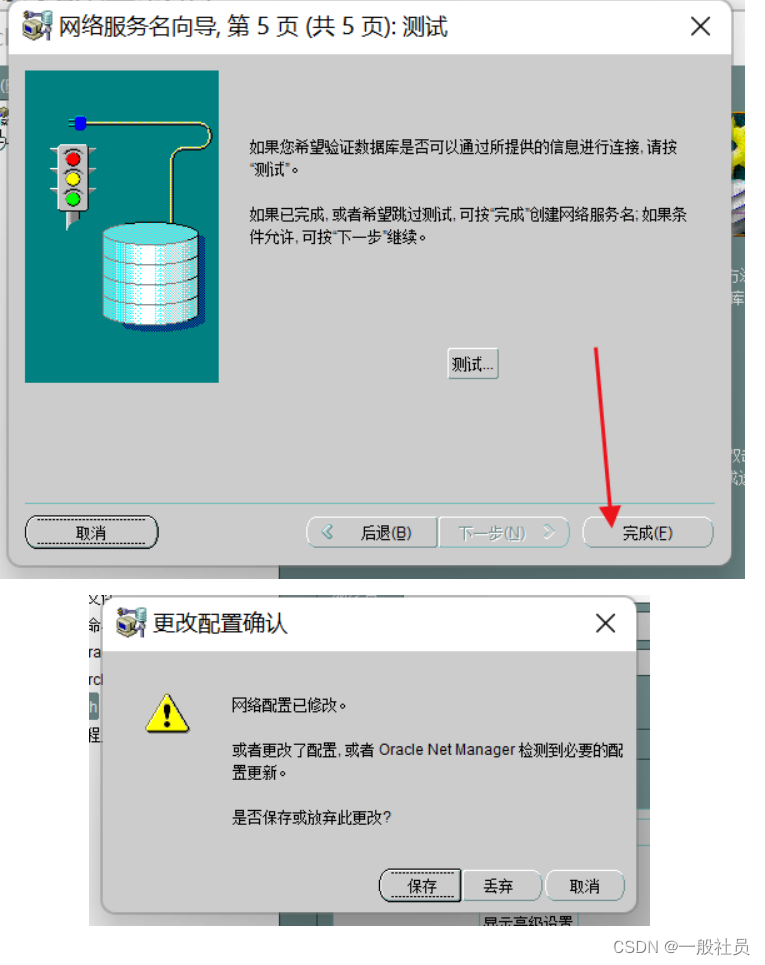
到这里就安装好了




















 1095
1095











 被折叠的 条评论
为什么被折叠?
被折叠的 条评论
为什么被折叠?








